In diesem Tutorial lernst du die wichtigsten Funktionen des Camera Raw-Filters in Photoshop kennen. Der Camera Raw-Filter ist ein leistungsstarkes Werkzeug, das dir ermöglicht, die Bildqualität von RAW- und JPEG-Dateien zu optimieren. Dieser Leitfaden wird dich Schritt für Schritt durch die verschiedenen Einstellungen und deren Anwendung führen, damit du das Beste aus deinen Bildern herausholen kannst.
Wichtigste Erkenntnisse
- Der Camera Raw-Filter kann nicht nur für RAW-Dateien, sondern auch für JPEGs verwendet werden.
- Wichtig ist, Bilder als Smartobjekte zu konvertieren, um die Bearbeitungen nicht zu verlieren.
- Die verschiedenen Einstellungen im Camera Raw-Filter wie Belichtung, Kontrast und Farbkorrekturen geben dir eine hohe Kontrolle über das Endergebnis.
Schritt-für-Schritt-Anleitung
Zunächst musst du sicherstellen, dass du ein Bild in Photoshop geöffnet hast. Das kann eine RAW-Datei oder auch eine JPEG-Datei sein. Um den Camera Raw-Filter zu starten, gehe oben links auf „Filter“ und wähle „Camera Raw Filter“. In diesem Moment solltest du von einer Vielzahl von Einstellungen umgeben sein, die dir zahlreiche Anpassungsmöglichkeiten bieten.

Beginne auf der rechten Seite des Fensters, wo du verschiedene Symbole findest, die Werkzeugen in Photoshop ähneln. Ein nützliches Werkzeug ist der Pinsel, der dir hilft, gezielte Korrekturen vorzunehmen, wie z.B. das Entfernen von roten Augen oder das Retuschieren von kleinen Fehlern.

Ein besonders interessantes Symbol ist „Maskieren“. Wenn du hierauf klickst, kannst du eine Maske wählen, zum Beispiel einen linearen Verlauf. Mit diesem Verlauf kannst du spezifische Bereiche deines Bildes anpassen, indem du den Verlauf nach unten ziehst. Diese Funktion ist besonders effektiv, wenn du einen Himmel abdunkeln oder aufhellen möchtest.

Unter den Presets hast du die Möglichkeit, vorgefertigte LUTs (Look-Up Tables) auszuwählen, die deinen Bildern verschiedene Farbstile geben. Um ein ideales Preset für dein Foto zu finden, kannst du mit der Maus darüber fahren und die Vorschau ansehen, um zu sehen, welches LUT am besten zu deinem Bild passt.

Ein weiterer wichtiger Bereich ist die Farbtonanpassung. In diesem Bereich kannst du deinen Bildfarbton bearbeiten, um unerwünschte Farbstiche zu eliminieren. Wenn dein Bild beispielsweise einen Blaustich hat, kannst du mit der Pipette ein korrektes Weiß auswählen oder diesen Effekt manuell mit den Farbreglern anpassen.

Drei zentrale Regler sind die für „Belichtung“, „Kontrast“ und die Toneinstellungen, die aus „Lichtern“, „Tiefen“, „Weiß“ und „Schwarz“ bestehen. Der Belichtungsregler steuert die allgemeine Helligkeit des Bildes. Bei Kontrast-Regler kannst du den Unterschied zwischen hellen und dunklen Bereichen anpassen, um deinem Bild mehr Tiefe zu verleihen.

Nun kommen wir zu den Toneinstellungen. Du kannst die Lichter verringern, um helle Bereiche abzudunkeln und umgekehrt die Tiefen aufhellen. Dies gibt dir die Möglichkeit, mit den dynamischen Bereichen deines Bildes zu spielen. Bei den Einstellungen für „Weiß“ und „Schwarz“ werden nicht nur die gezielten Bereiche, sondern das gesamte Bild beeinflusst.

Ein weiterer wichtiger Punkt sind die Regler für „Struktur“ und „Klarheit“. Diese Regler bringen Textur und Schärfe in dein Bild. Mit dem Strukturregler kannst du die Detailgenauigkeit erhöhen, während die Klarheit den lokalisierten Kontrast verbessert, ohne die Gesamtbelichtung zu verändern.

Nutze diese Regler mit Bedacht. Ein zu hoher Wert kann das Bild unnatürlich erscheinen lassen. In der Regel empfiehlt es sich, die Werte moderat zu halten, um ein harmonisches Ergebnis zu erzielen.
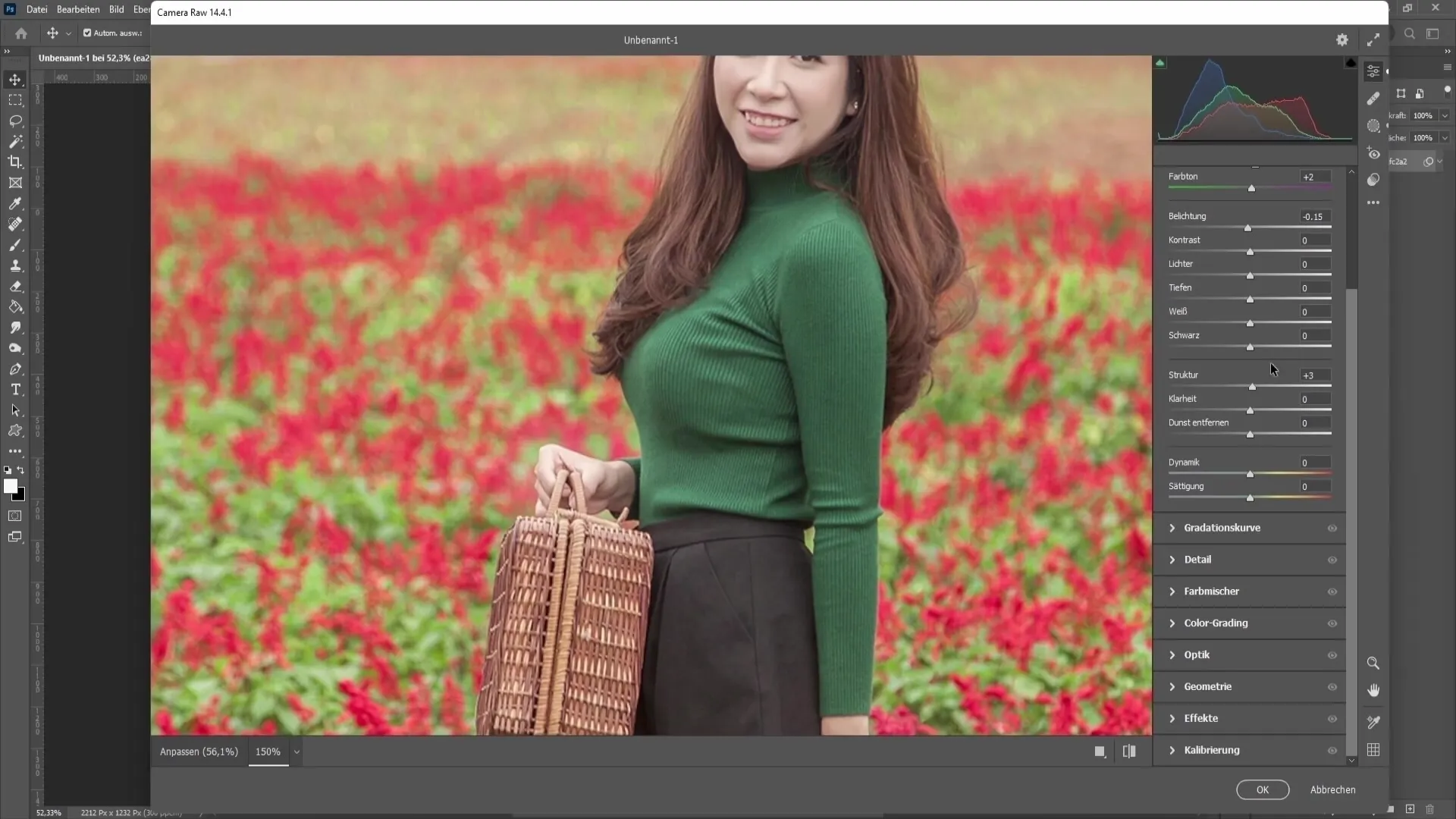
Wenn du mit deinen Anpassungen zufrieden bist, klickst du auf „OK“, um die Änderungen anzuwenden und zurück zu Photoshop zu gelangen.
Zusammenfassung
In diesem Tutorial hast du die wichtigsten Funktionen des Camera Raw-Filters kennengelernt, von der Nutzung des Filters über die verschiedenen Anpassungsoptionen bis zu praktischen Tipps zur Bildbearbeitung. Mit diesen Werkzeugen kannst du deine Fotos deutlich verbessern.
Häufig gestellte Fragen
Wie öffne ich den Camera Raw-Filter in Photoshop?Du kannst den Camera Raw-Filter öffnen, indem du auf „Filter“ und dann auf „Camera Raw Filter“ klickst.
Kann ich den Camera Raw-Filter auch für JPEG-Dateien nutzen?Ja, der Camera Raw-Filter kann sowohl für RAW- als auch für JPEG-Dateien verwendet werden.
Was sind LUTs im Camera Raw-Filter?LUTs sind vordefinierte Farbprofile, die du auf dein Bild anwenden kannst, um den Farbton oder Stil schnell zu ändern.
Warum sollte ich ein Bild als Smartobjekt speichern?Wenn du ein Bild als Smartobjekt speicherst, kannst du jederzeit zurückkehren und die Anwendungen des Camera Raw-Filters ändern oder entfernen.
Wie kann ich den Weißabgleich korrekt einstellen?Du kannst den Weißabgleich entweder mit der Pipette durchführen oder manuell die Farbregler anpassen, um Farbstiche zu eliminieren.


